KTìì´ë¸ë¡, CJì¼ì´ë¸ë· ë± ì´íë¡ì§ ì¤í ë¦¬ì§ ì±ê³µ êµ¬ì¶ ì¬ë¡
차례:
- Google 설문지에서 파일을 업로드하는 방법
- 1. 붙박이 특징
- 2. formLimiter
- #google apps
- 3. 응답 수용 응답
- 4. Timify.me
- Google 문서 도구에 YouTube 동영상을 삽입하는 방법
- Google 설문지 최대한 활용하기
Google 설문지를 사용하면 쉽게 설문 조사, 설문 조사 및 퀴즈를 만들 수 있습니다. 그렇기 때문에 여론 조사 및 설문 조사에서 유사한 서비스 중 인기있는 선택입니다. 간단한 인터페이스는 유효한 Gmail 계정을 가진 사람이 양식을 만들거나 응답을 게시 할 수 있음을 의미합니다.

때로는 Instagram이나 Twitter와 같은 소셜 미디어 플랫폼에 링크를 게시 한 경우 측량사가 응답에 쇄도 할 수 있습니다. 그리고 모든 답변을 분석하고 검토하는 것은 과세 대상 일 수 있습니다. 특히 시간에 구애받지 않는 설문 조사 인 경우 특히 그렇습니다.
따라서 Google 설문지에서 응답을 제한 할 방법을 찾고 있다면 올바른 위치에 왔습니다. 오늘이 게시물에서 우리는 세 가지 방법을 탐구 할 것입니다.
첫 번째 방법은 기본 제공 기능을 사용하지만 다른 두 가지 방법은 타사 추가 기능입니다.
따라서 더 이상 고민하지 않고 시작하겠습니다.
또한

Google 설문지에서 파일을 업로드하는 방법
1. 붙박이 특징
네, Google 설문지에는 원할 때 언제든지 응답 접수를 중단 할 수있는 멋진 기능이 있습니다. 양식의 응답 탭으로 이동하여 응답 수락 스위치를 사용하지 않으면됩니다. 원한다면 메시지를 추가하면됩니다.

이 방법의 문제점은 양식이 특정 임계 값에 도달 할 때마다 스위치를 수동으로 토글해야한다는 것입니다. 항목 수를 모니터링하는 동안 낭비되는 시간은 말할 것도 없습니다.
고맙게도 다음 추가 기능으로 쉽게이 문제를 해결할 수 있습니다.
2. formLimiter
적절하게 이름 붙여진 formLimiter 애드온은 Google 양식의 겸손한 'Accepting responses'스위치에 많은 맞춤 기능을 제공합니다. 이를 사용하여 응답 수를 제한하고 양식이 응답 허용을 중지 할 날짜 및 시간을 지정할 수 있습니다. 멋진, 맞지?
다른 애드온과 마찬가지로 formLimiter를 설치하는 것은 간단합니다. 양식을 열었 으면 오른쪽 상단에있는 점 3 개 버튼을 탭하고 추가 기능을 선택하여 추가 기능 창을 엽니 다.
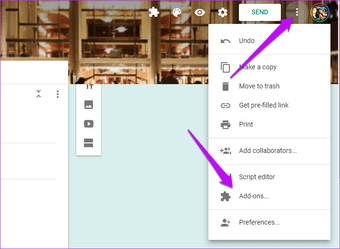
이제 Form Limiter를 찾아 Plus 버튼을 클릭하고 필요한 권한을 부여하십시오.
응답을 제한하려면 양식을 만들고 애드온 버튼을 클릭 한 다음 리미터에서를 선택하십시오. 그런 다음 제한 유형을 선택하십시오.

특정 시간 이후에 응답 허용을 중지하려면 날짜와 시간을 함께 사용하는 것이 좋습니다. 그렇지 않으면 두 번째 것을 선택하십시오.

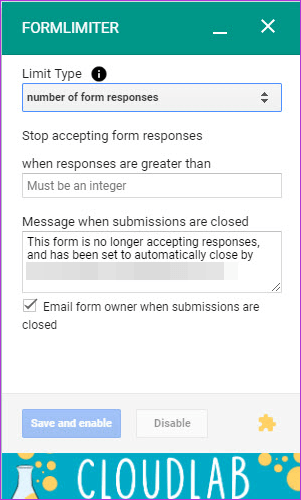
그런 다음 일 수 (또는 날짜 및 시간)를 추가하고 메시지를 추가 한 다음 양식을 제출하십시오. 동시에 이메일 옵션을 확인하십시오.
이는 한도에 도달하면 알려주므로 해답을 확인하는 데 시간을 낭비하지 않아도된다는 간단한 해킹입니다.
양식이 한도를 초과하면 사용자는 아래와 같은 자동 응답을 보게됩니다.

formLimiter의 가장 좋은 점은 별도의 로그인이 필요 없다는 것입니다. 간단하고 사용하기 쉬우 며 필요없는 경우 쉽게 끌 수 있습니다.
formLimiter 추가
또한
#google apps
google apps 기사 페이지를 보려면 여기를 클릭하십시오.3. 응답 수용 응답
네, 그건 부가 기능의 이름입니다. 이 양식은 formLimiter보다 한발 더 나아가 퀴즈 또는 설문 조사의 시작 시간을 추가하게합니다. 예를 들어 이틀 후에 설문 조사가 수행되도록하려면이 부가 기능을 사용하면됩니다.

그 외에도 종료일, 시간 또는 제출 횟수를 추가하는 것과 같은 일반적인 기능이 있습니다.
이 부가 기능을 사용하려면 부가 기능 아이콘을 통해 활성화하십시오. 이제 '즉시 시작'확인란의 선택을 해제하고 설문 조사 또는 퀴즈를 시작할 시간과 날짜를 입력하십시오. 동시에 원할 경우 중지 기준과 사용자 지정 메시지를 추가하십시오. 완료되면 저장 및 구현 버튼을 누릅니다.
응답 추가 응답 받기
4. Timify.me
Timify.me는 다른 유형의 한계 - 시간에서 작동합니다. 네, 이 작은 애드온은 Google 양식에 스톱워치를 넣는 데 도움이되며 시간 제한 퀴즈 또는 미니 테스트를 준비 할 때 편리합니다.

그러나 Timify.me는 위의 두 가지 추가 기능과 동일한 단계를 수행하지 않습니다. 자체 인터페이스가 있으며, 특정 양식에 대한 추가 기능을 사용하면 동일한 양식이 Timify의 인터페이스에 표시됩니다.
좋은 소식은 Timify.me를 사용하여 사용자를위한 맞춤형 링크를 만들 수 있다는 것입니다. 모든 링크는 한 번만 사용할 수 있으므로 중복 된 양식을 제거하는 데 도움이됩니다. 더 중요한 것은 시작 화면과 끝 화면을 사용자 정의하여 양식을보다 전문적이고 깨끗하게 보이게 할 수 있습니다.

이를 사용하려면 먼저 요구 사항에 따라 양식을 작성하십시오. 완료했으면 애드온 버튼을 탭하고 Timify.me> 구성을 선택한 다음 추가 기능 사용 상자를 선택하십시오.

그런 다음 대시 보드를 열면 왼쪽 패널에 최근에 작성한 양식이 표시됩니다. 그런 다음 링크 만들기를 선택하고 참가자 이름을 입력하십시오. 이 작업이 번거롭 으면 다른 양식에서 응답자를 가져올 수 있습니다.

일단 시간을 입력하면 만들기 버튼을 누르십시오. 모든 이름 옆에 맞춤 설정된 링크가 표시됩니다.

이제는 응답자와 링크를 공유하면됩니다. 화면 상단에 타이머가 표시됩니다.
Timify.me 추가
또한

Google 문서 도구에 YouTube 동영상을 삽입하는 방법
Google 설문지 최대한 활용하기
이벤트 등록이나 학교 / 대학 퀴즈 양식을 만들 때 몇 가지 제한 사항이 있으면 매우 유용합니다. 믹스에 테마를 던지면 양식을 완전히 새로운 빛으로 칠할 수 있습니다.
다음 단계: Google 설문지를 사용하여 질문에 조건부 논리를 추가 할 수도 있습니다. 아래의 게시물을 통해 필요한 조건을 추가하는 방법을 알아보십시오.
디스플레이 드라이버가 응답을 중지하고 복구되었습니다.

Windows 10/8/7이 갑자기 중단되거나 화면이 멈추고 디스플레이를 수신 한 경우 드라이버가 응답을 멈추고 메시지를 복구 한 경우이 게시물은 도움이됩니다.
Windows 10에서 음성 받아쓰기 도구 사용 방법 <1099> Windows 10에서 받아쓰기 도구를 사용하여 신속한 응답을 작성하고 단어 문서. 이 게시물은 음성을 사용하여 글을 쓰면서 모든 것을 관리하는 명령을 공유하는 방법을 공유합니다.

음성을 사용하여 Windows 10 컴퓨터에서 게시물이나 전자 메일 또는 기타 내용을 항상 생각해 본 적이 있다면 Microsoft는
Microsoft는 Windows Vista 용 자동 업데이트 대화 상자에서 자동 실행 항목을 CD 및 DVD 드라이브로만 제한하는 업데이트를 출시했습니다. 보안상의 이유로 Microsoft는 자동 실행 대화 상자의 자동 실행 항목을 CD 및 DVD 드라이브로만 제한하는 Windows Vista 업데이트를 출시했습니다.
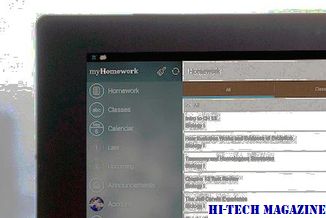
자동 실행 제한을위한 업데이트







